ThinkPad X1 隐士 2022版笔记本如何通过bios设置u盘启动
2023-04-29 08:15:01
最近有位使用ThinkPad X1 隐士 2022版笔记本的用户想要为电脑重新安装系统,但是因为不知道怎么使用bios设置u盘启动导致无法进行下一步操作,那么ThinkPad X1 隐士 2022版笔记本如何通过bios设置u盘启动呢?今天为大家分享ThinkPad X1 隐士 2022版笔记本通过bios设置u盘启动的操作教程。
ThinkPad X1 隐士 2022版笔记本BIOS设置教程:
1.开机后按F1,进入bios界面。图片所示的地方可以修改语言。如图所示:
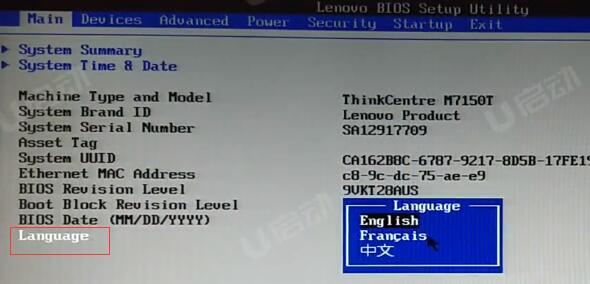
2.选择设备的ATA 设备菜单,配置SATA为AHCI。如图所示:

3.选择启动,选择主要启动顺序,USB KEY按加号键调到第一个。如图所示:
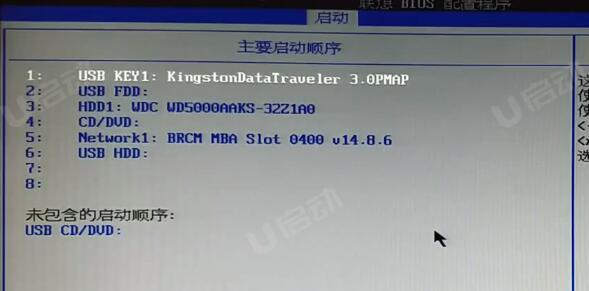
4.按F10保存退出。电脑重启进入PE系统
关于ThinkPad X1 隐士 2022版笔记本通过bios设置u盘启动的操作教程就为用户们介绍到这边了,如果用户们感兴趣,可以参考上述方法步骤进行操作哦,希望本篇教程能够帮到大家,更多精彩教程请关注u启动官方网站。
本文由U启动编辑发表。转载此文章须经U启动同意,并请附上出处(U启动)及本页链接。
原文链接:http://www.uqidong.com/szjc/15660.html
原文链接:http://www.uqidong.com/szjc/15660.html
惠普战X 16 锐龙版 2022笔记本安装win7系统教程
惠普战X 16 锐龙版 2022笔记本搭载了amd ryzen 5 6000系列处理器以及性能级独立显卡,下面为大家分享惠普...
- [2023-04-28]华硕破晓Pro14笔记本怎么进入bios设置u盘启动
- [2023-04-27]炫龙 V7笔记本使用u启动u盘一键安装win10系统教程
- [2023-04-27]华硕无双笔记本怎么进入bios设置u盘启动
- [2023-04-27]红米Book 14 Ⅱ笔记本重装win11系统教程
- [2023-04-26]红米G 2022版笔记本怎么进入bios设置u盘启动
- [2023-04-26]机械革命蛟龙16笔记本如何进入bios设置u盘启动
- [2023-04-26]戴尔Latitude 7330笔记本安装win7系统教程
U盘工具下载推荐
更多>>-
 万能u盘启动盘制作工具
[2023-02-27]
万能u盘启动盘制作工具
[2023-02-27]
-
 windows系统安装工具
[2022-09-01]
windows系统安装工具
[2022-09-01]
-
 纯净版u盘启动盘制作工具
[2022-09-01]
纯净版u盘启动盘制作工具
[2022-09-01]
-
 win7系统重装软件
[2022-04-27]
win7系统重装软件
[2022-04-27]
Copyright © 2010-2016 www.uqidong.com u启动 版权所有 闽ICP备16007296号 意见建议:service@uqidong.com
 惠普战X 16 锐龙版 2022笔记本安装
惠普战X 16 锐龙版 2022笔记本安装
 联想YOGA 14c 锐龙版 2021笔记本重装
联想YOGA 14c 锐龙版 2021笔记本重装
 win7pe启动盘制作软件
win7pe启动盘制作软件
 u启动win 8pe系统维护工具箱_6.3免费
u启动win 8pe系统维护工具箱_6.3免费
 华硕破晓Pro14笔记本怎么进入bio
华硕破晓Pro14笔记本怎么进入bio
 华硕无双笔记本怎么进入bios设置
华硕无双笔记本怎么进入bios设置
 win10怎么安装视频教学
win10怎么安装视频教学
 u启动u盘启动安装原版win8系统视频
u启动u盘启动安装原版win8系统视频
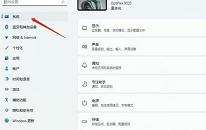 win11系统如何删除Windows.old文件
win11系统如何删除Windows.old文件
 电脑提示0x0000007f蓝屏如何解决
电脑提示0x0000007f蓝屏如何解决

 联想win8改win7bios设置方法
联想win8改win7bios设置方法
 技嘉uefi bios如何设置ahci模式
技嘉uefi bios如何设置ahci模式
 惠普电脑uefi不识别u盘怎么办
惠普电脑uefi不识别u盘怎么办
 win8改win7如何设置bios
win8改win7如何设置bios
 bios没有usb启动项如何是好
bios没有usb启动项如何是好
 详析bios设置显存操作过程
详析bios设置显存操作过程
 修改bios让电脑待机不死机
修改bios让电脑待机不死机